简介:U盘重装系统是当前主流的重装方式之一。制作一个启动U盘,就可以为多台电脑重装系统,对于装机人员来说非常方便。那么下面就让小编给大家带来电脑重装系统教程之u盘重装。
准备工作
一、首先准备一个U盘启动盘制作工具,进入韩博士装机大师官网
二、准备一个U盘,最好大于4G
U盘启动盘制作教程
一、将U盘插入电脑,打开韩博士一键重装系统软件,切换到U盘启动,点击U盘模式,勾选你的U盘,点击一键制作U盘启动盘。
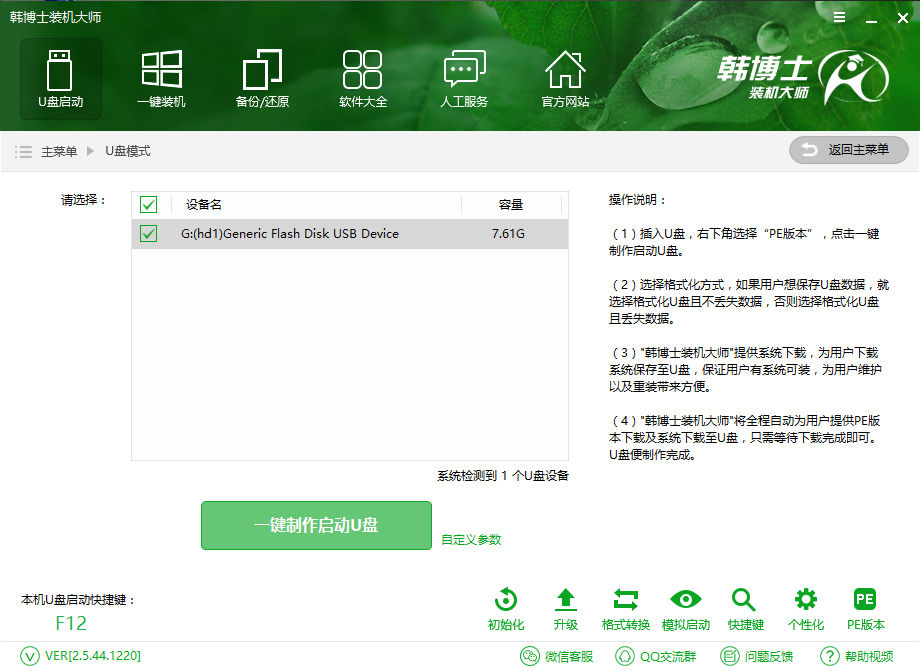
二、后面根据提示选择,这里你要安装什么系统就选择下载什么系统镜像。韩博士提供了多种系统让用户自由进行选择。
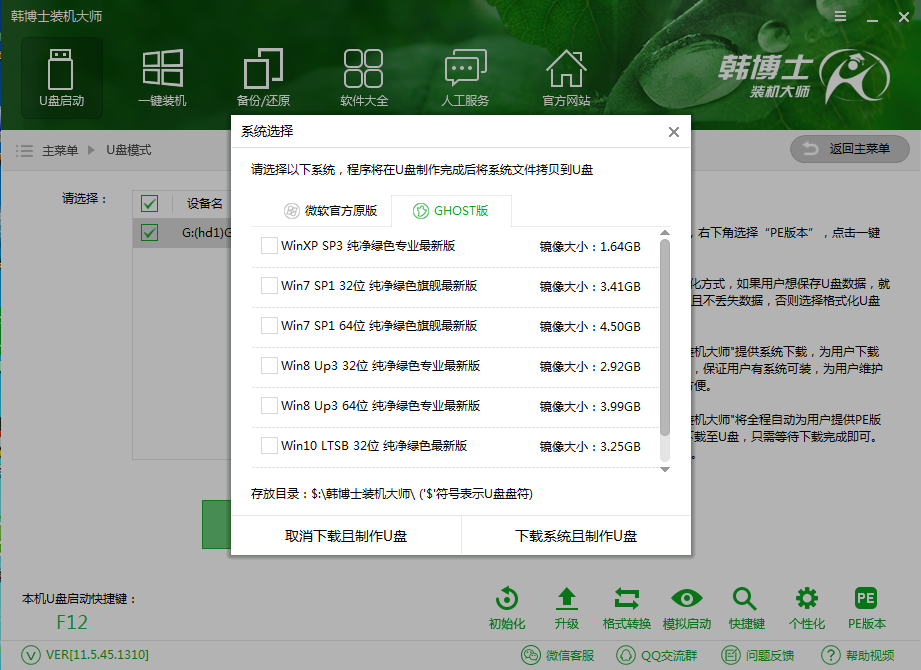
三、按步骤操作后出现下面的界面表示U盘启动盘制作完成。
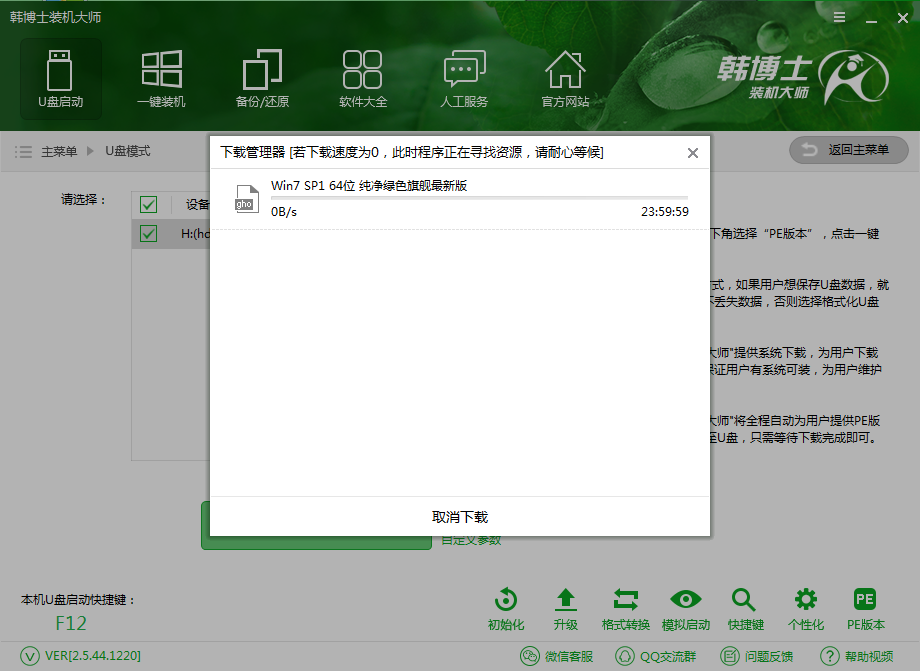
U盘重装系统教程
一、将制作好的U盘启动盘插在需要安装的电脑上,重启电脑开机时不停地按U盘启动快捷键。U盘启动快捷键可以在韩博士装机大师的官网或是软件中进行查询。
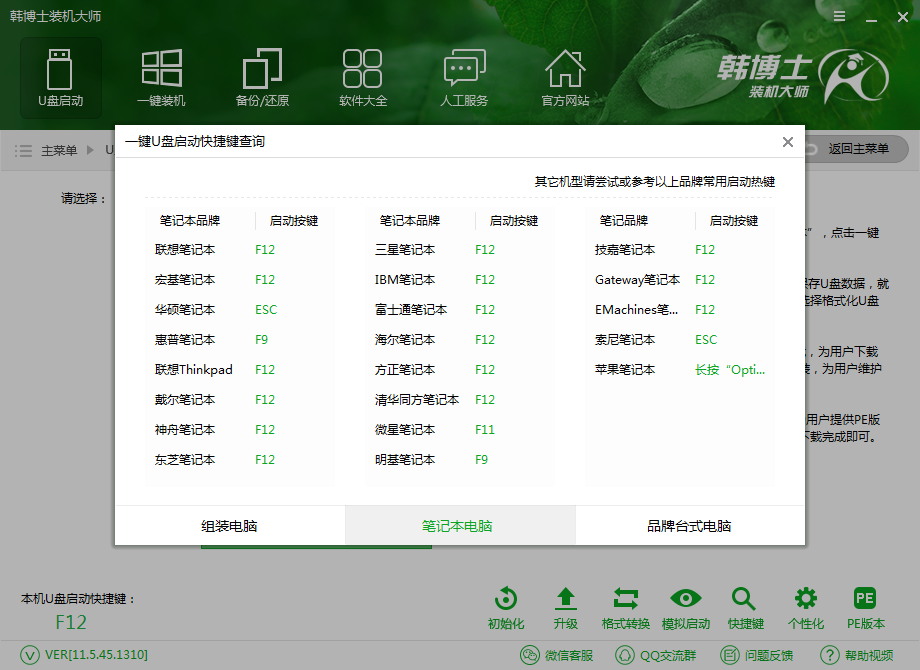
二、进入到韩博士PE菜单选择界面,一般选择02新机型64位进入PE系统。
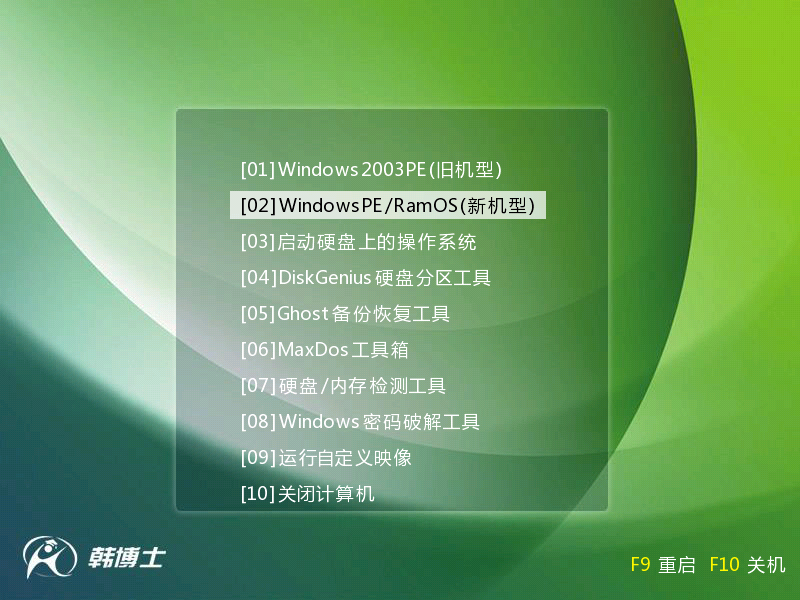
三、进入后弹出韩博士PE系统安装工具界面,这里会自动搜索U盘里面已经下载好的系统镜像文件,安装默认的设置点击右下角的安装系统。然后进入系统的安装过程,这里只需要耐心等待即可。
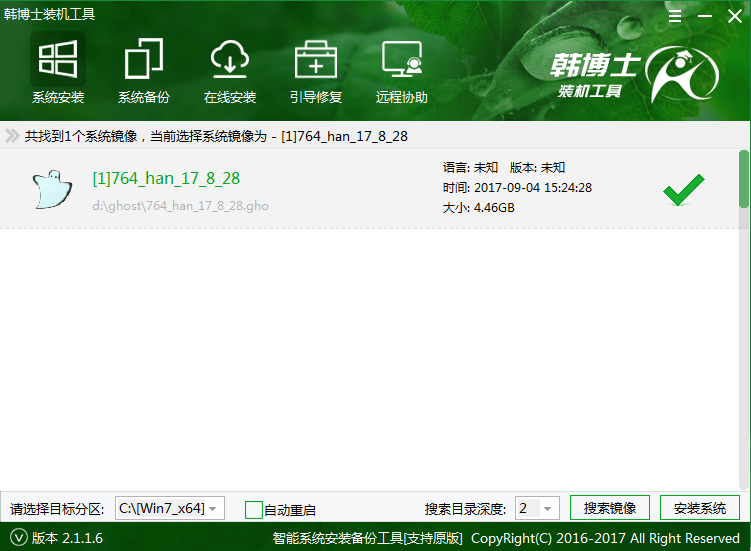
四、上面的过程完成后出现下面的界面提示重启电脑,重启电脑后进入系统最后的安装进入系统最后的安装过程,这个过程也只需要耐心的等待,直到进入到系统里面电脑U盘重装系统的过程就完成了。
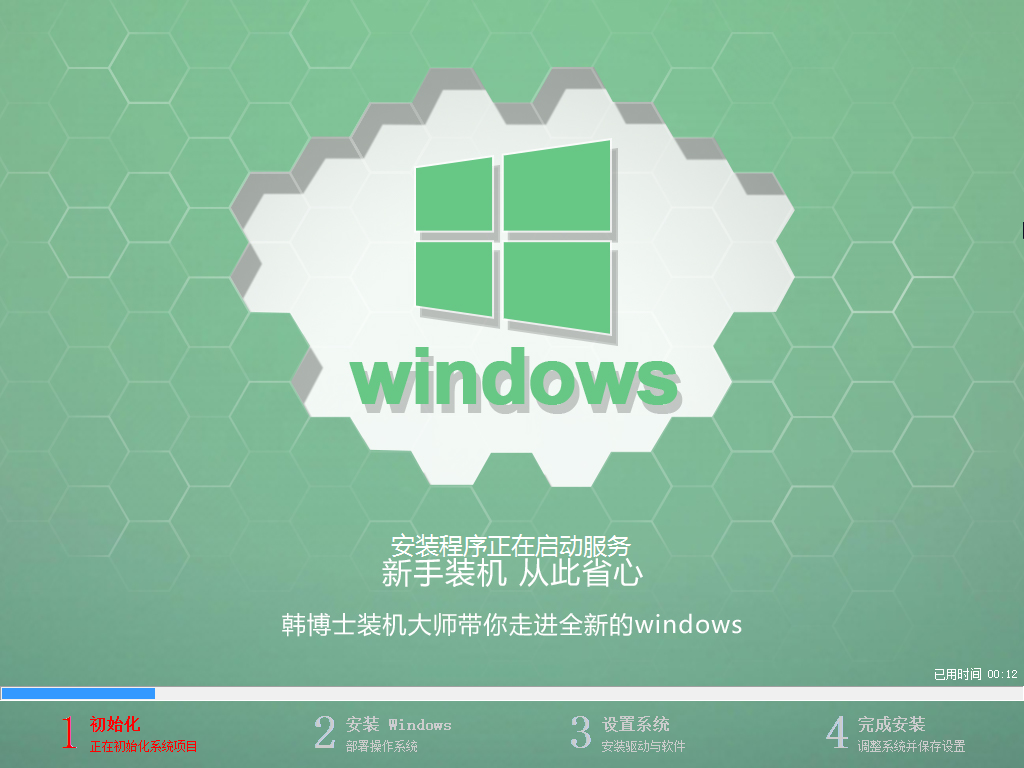 、
、
总结
U盘重装作为比较大众的重装系统方法,比起其他重装方式确实有着不小的优势,可以给用户带来更多的便利。小伙伴可在官网下载韩博士装机大师进行制作u盘启动盘,然后进行一键重装。

